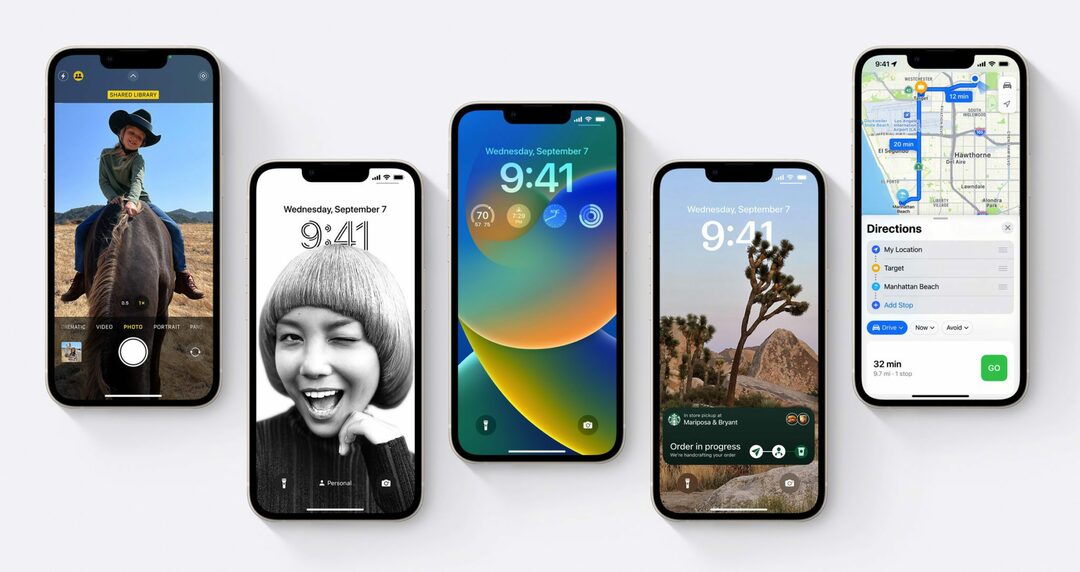בכל שנה, פעם בשנה, יש יום מיוחד מאוד שבו אפל משחררת עדכון iOS חדש. ועבור רובנו, זה יום שבו האייפון שלנו מתחיל להרגיש כמו טלפון חדש מבלי שתצטרך להוציא שקל. היום זה היום הזה, וזו הסיבה שאנחנו הולכים לכסות את התכונות הטובות ביותר של iOS 16 שאתה צריך לנסות עכשיו.
שיהיה ברור, אנחנו לא הולכים לכסות הכל. זה ייקח יותר מדי זמן. בשביל זה, קדימה, בדוק הדף הזה מאפל. זה מכסה הכל, אם כי זה לא מעמיק כמו שאנחנו הולכים לעשות בפוסט הזה.
כמו כן, אנחנו לא הולכים לכסות תכונות ספציפיות לאייפד בפוסט זה. אמור להיות פוסט סמוך ב-AppleToolBox שעולה היום שיכסה את זה. אז בעוד שרוב התכונות הללו נמצאות גם באייפד, ישנן כמה תכונות בלעדיות לאייפד שאותן נסקור בפוסט נפרד.
בסדר, עכשיו כשכולנו יודעים בשביל מה אנחנו כאן, אז בואו נקפוץ!
כיצד להתקין ולהתחיל להשתמש בתכונות iOS 16
ראשית, לפני שניכנס לתכונות ספציפיות של iOS 16, בואו נסקור איך אתה יכול לגשת אליהם. הנה מה שאתה צריך כדי להתקין ולהתחיל להשתמש ב-iOS 16.
הדבר הראשון שתצטרכו הוא מכשיר המסוגל לתמוך ב-iOS 16. להלן כל המכשירים שיכולים להריץ את iOS 16:
- אייפון 14 ו-14 פלוס/פרו/פרו מקס
- אייפון 13 ו-13 מיני/פרו/פרו מקס
- אייפון 12 ו-12 מיני/פרו/פרו מקס
- אייפון 11 ו-11 Pro/Pro Max
- אייפון XS ו-XS Max
- אייפון XR
- אייפון X
- אייפון 8
- אייפון 8 פלוס
- אייפון SE (דור שני ומעלה)
אם אין לך אחד מהמכשירים האלה, לא תוכל לשדרג ל-iOS 16, למרבה הצער. זו אחת מאותן שנים שבהן אפל הפסיקה את התמיכה בהרבה מכשירים, כך שכנראה יש נתח הגון של משתמשים שנשאר מאחור עם העדכון הזה.
זה בעיקר בגלל שעדכון זה מתמקד בתכונות המסתמכות על המנוע העצבי, סנכרון עם מכשירי אפל אחרים ושינוי פונקציות הליבה של האייפון שלך. מכשירים ישנים יותר לא ממש יכולים לעמוד בקצב העדכון הזה, וזו הסיבה שהם נשארים ב-iOS 15.
אם יש לך אחד מהמכשירים האלה, קדימה ופתח את הגדרות אפליקציה, הקש כללי, ואז הקש עדכון תוכנה. תראה את האפשרות לעדכן ל-iOS 15.7 אוֹ, אם אתה מסתכל קצת יותר נמוך, כדי לשדרג ל-iOS 16. iOS 15.7 מכיל עדכוני אבטחה כדי להפוך את האייפון שלך לאבטח יותר, כך שזו אפשרות טובה למי שרוצה לשמור על המכשיר שלו מאובטח אבל לא מעוניין ב-iOS 16.
אם אתה רוצה iOS 16, המשך ובחר באפשרות השדרוג מתחת ל- iOS 15.7. תקבל את כל אותן תכונות אבטחה בתוספת כל מה שחדש עם העדכון הזה. זה ייקח בערך 30 דקות לעדכן עבור רוב המשתמשים, מכיוון שאתה צריך להוריד את העדכון, לחכות לעיבודו ואז בסופו של דבר להתקין את עצמו.
לאחר שתתקין אותו, אתה מוכן להתחיל להשתמש בתכונות החדשות!
התכונות הטובות ביותר של iOS 16 הזמינות כעת
ואם כבר מדברים על התכונות החדשות האלה, בואו נמשיך ונראה אילו תכונות חדשות של iOS 16 מחכות לכם. נתחיל קודם עם הדברים הוויזואליים המרגשים ביותר ואז נעבור לפרטים הקטנים שעדיין ראויים לתשומת לב. כפי שהוזכר קודם, אנחנו לא הולכים לכסות את כל מה שחדש בעדכון הזה, רק את הדברים המרגשים הגדולים.
התאמה אישית של מסך הנעילה שלך עם ווידג'טים
ללא ספק הוויזואלי והמרגש ביותר מבין התכונות החדשות של iOS 16 היא היכולת להתאים אישית את מסך הנעילה שלך. בעבר, בערך הדרך היחידה שתוכל להתאים אישית את מסך הנעילה הייתה על ידי שינוי הטפט.
עכשיו, לעומת זאת, אתה יכול לשנות את הגופן של התאריך והשעה, להוסיף ווידג'טים, ואפילו לגרום לטפט הרקע שלך לקיים אינטראקציה עם הטקסט של מסך הנעילה שלך (במצבים מסוימים).
כדי להתעסק עם תכונה זו, פתח הגדרות, גלול מטה והקש טפט, ואז לחץ התאמה אישית מתחת למסך הנעילה. לחלופין, אתה יכול לנעול את האייפון שלך ולאחר מכן ללחוץ והחזק את מסך הנעילה. זה יציג את האפשרות לעבור בין מסכי נעילה וכן להתאים אישית את מסך הנעילה הנוכחי שלך.
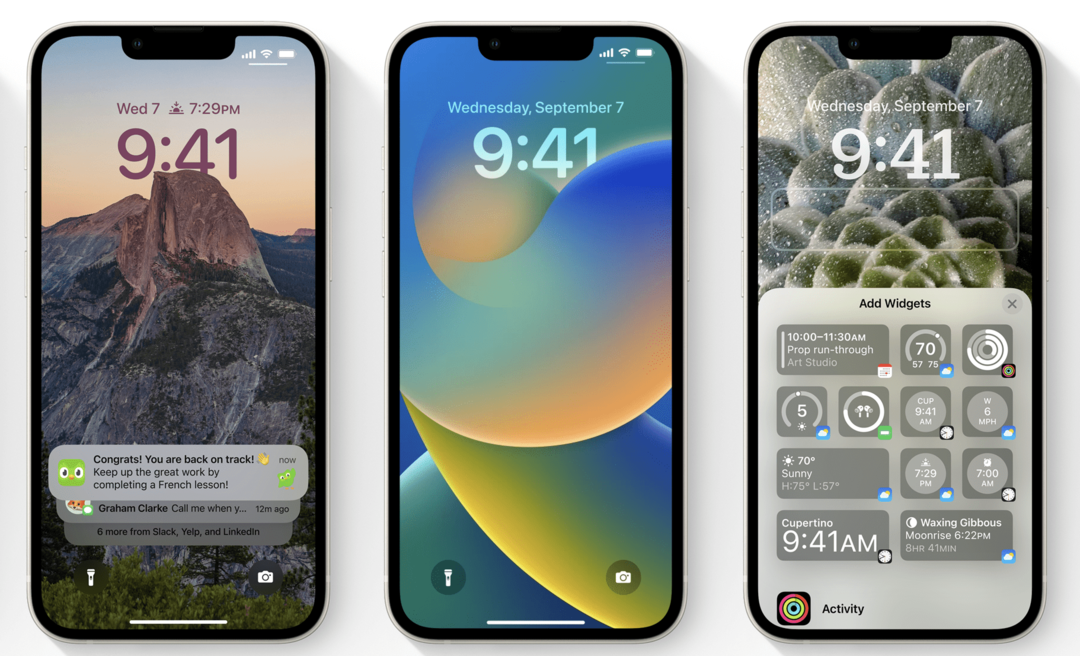
כשאתה מקיש התאמה אישית, תהיה לך אפשרות:
- החלק בין מסנני תמונות שונים
- בחר תמונות שונות עבור מסך הנעילה שלך
- שנה את החיתוך של תמונת מסך הנעילה שלך
- התאם את הגופן לשעה הנוכחית על ידי הקשה על השעה
- שנה את ווידג'ט התאריך בחלק העליון של המסך עבור ווידג'ט אחר
- הוסף/ערוך ווידג'טים גדולים יותר שמוצגים מתחת לשעה הנוכחית
וזה פחות או יותר זה! תלמד יותר על ידי התעסקות עם זה ואז על ידי תיאורי זה, אז קדימה לשחק עם זה!
כמו כן, כאמור, אם לתמונת הטפט שלך יש נושא ברור, כמו תמונת פורטרט של אדם, והם ממוקם בדיוק כמו שצריך, אתה יכול לקבל קצת מהאדם שלהם לחפוף את הזמן רק מעט, ליצור שכבות מסודרות השפעה. כנראה שתצטרך לצלם תמונה במיוחד למטרה זו כדי לגרום לזה לעבוד, אבל זה מסודר בכל זאת אם זה משהו שאתה מעוניין בו.
יצירת טפטים ייחודיים עבור כל אחת מהגדרות הפוקוס שלך
בנייה על היכולת להתאים אישית את מסך הנעילה שלך היא תכונה המאפשרת לך ליצור רקעים ייחודיים עבור כל אחת מהגדרות הפוקוס שלך. למי שלא זוכר, Focus היא תכונה מ- iOS 15 המאפשרת לך לשנות את מסך הבית שלך תלוי אם אתה במצב עבודה, מצב אישי, מצב ברירת מחדל, מצב נהיגה וכו'. תחשוב על זה כמו 'נא לא להפריע' מתקדם.
ובכן, עם התכונות החדשות של iOS 16, עכשיו אתה יכול להשתמש בפוקוס כדי להתאים אישית את המראה של מסך הנעילה שלך. כך, זה ייראה בדרך אחת כשאתה במיקוד אישי, בדרך אחרת בפוקוס בעבודה, וכן הלאה.
כדי לשחק עם תכונה זו, פתח את הגדרות אפליקציה, הקש מוֹקֵד, ולאחר מכן בחר את מצב המיקוד שברצונך ליצור עבורו מסך נעילה מותאם אישית. תראה קטע מסומן התאמה אישית של מסכים, עם תמונות של דף הבית ומסך הנעילה מתחת. מתחת לכל אחד מאלה יש לַעֲרוֹך לחצן, שעליו תוכל להקיש כדי להתאים אישית את המראה של מסכים אלה.
זה עובד בעיקר כמו יצירת מסך נעילה מותאם אישית, אלא שזה מיועד לפוקוס הספציפי הזה. אז כל אותם דברים שהזכרנו לעיל חלים גם כאן!
הרם את נושא התמונה בהקשה
תוספת מרגשת נוספת לתכונות iOS 16 היא היכולת להרים את נושא התמונה על ידי החזקת האצבע על נושא התמונה. התכונה נקראת Visual Lookup והיא עובדת טוב יותר ממה שציפיתי. עם זאת, יש כמה מגבלות.
כאמור, כדי לגרום לזה לעבוד אתה בוחר תמונה באפליקציית התמונות, החזק את האצבע על הנושא (אובייקט, אדם, או חיית מחמד שתופס את רוב התמונה) והוא אמור להתרומם, ולאפשר לך לגרור את הנושא סְבִיב. אתה גם תבחין בהנפשה מדגישה שמראה לך את הגבולות של הנושא שזוהה.
כמובן שכדי שזה יעבוד התמונה שלך צריכה להיות עם נושא נבדל מהרקע. לא סביר שתמונה של מילים על דף, יער או שורת מבנים תהיה בעלת נושא שניתן להרים.
עם זאת, תמונה של אדם, חיית מחמד או פריט מול רקע צריכה להיות ניתנת להרמה בקלות.
שמתי לב שהתכונה הזו לא עובדת טוב במיוחד בכל פעם שלתמונה יש רזולוציה נמוכה. תמונות שצילמתי עם האייפון עובדות די טוב, בעוד שלתמונות שנשמרו מהאינטרנט יש תוצאות מעורבות.
בכנות, אני לא לגמרי בטוח בשביל מה אשתמש בתכונה הזו. אבל זה מסודר בכל זאת ודוגמה מגניבה של המנוע העצבי (שמשתמש בלמידת מכונה) בעבודה.
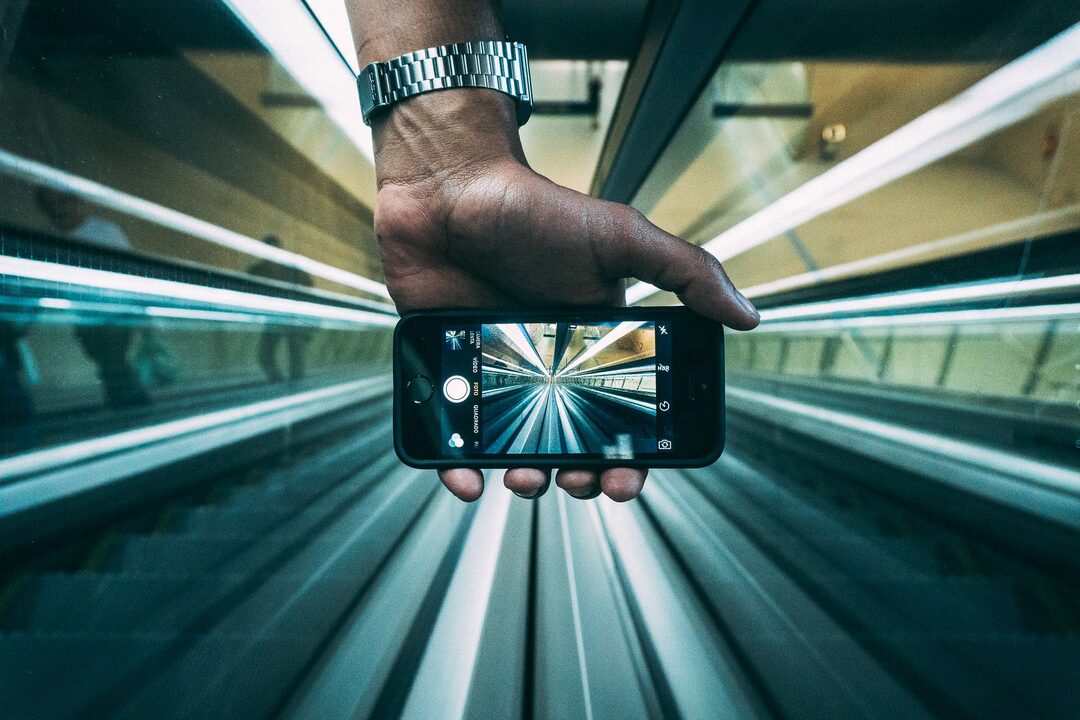
הפעל משוב הפטי במקלדת שלך
תכונה מעט מינורית ב-iOS 16 היא היכולת להפעיל משוב הפטי במקלדת שלך. למרות שזה מינורי, אני מרגיש שזה יכול להשפיע מאוד על התחושה של האייפון שלך.
כדי להפעיל אותו, פתח את הגדרות אפליקציה, הקש צלילים והפטיקה, גלול מטה והקש משוב מקלדת, ולאחר מכן הפעל את המתג שליד הפטית על ידי הקשה עליו. אתה יכול גם להפעיל סאונד עבור המקלדת שלך, אם כי זו לא תכונה חדשה.
לאחר הפעלה, תכונה זו תגרום למקלדת האייפון שלך להרגיש כאילו היא לוחצת בזמן שאתה מקליד. אני אגיד את זה, לפחות באייפון 11 שלי, שזה לא תכונה סופר עקבית. לפעמים הלחיצות משתהות או מגמגמות מעט תוך כדי ניסיון להדביק את מהירות ההקלדה שלי. זה לא נושא רציני אבל עדיין שווה לציין. נסה את זה ותראה אם אתה אוהב את זה!
תזמן את הודעות האימייל שלך כדי לשלוח מתי שתרצה עם תכונות iOS 16
אמנם אני לא מצפה שכולם יתרגשו מהתכונה הזו כמוני, אבל אני בטוח שיש פלח של משתמשי אייפון שעבורם זה הולך להיות שימושי להפליא.
זוהי היכולת לתזמן מתי יישלחו האימיילים שלך באמצעות אחת מהתכונות החדשות של iOS 16. אתה יכול לכתוב את האימייל ולאחר מכן ללחוץ והחזק את כפתור השליחה הכחול. תראה כמה אפשרויות מוגדרות מראש שאתה יכול לבחור מהן, או שאתה יכול לתזמן את השעה המדויקת.
וזה פחות או יותר זה! תכונה שימושית להפליא שאני לא מאמין שלא נוספה עד עכשיו. זה שימושי במיוחד למי ששלח הרבה דוא"ל במהלך העבודה, מכיוון שהוא מאפשר לך לכתוב מיילים בכל שעה ביום ועדיין לשלוח אותם בשעות העבודה הרגילות. נהדר עבור אנשים שהם (כמוני) ינשופי לילה.
מראה חדש להודעות, 'משחק עכשיו' ועוד
הבא ברשימה שלנו של תכונות חדשות של iOS 16 הוא אחד שאולי יכול היה להיות קצת יותר גבוה ברשימה. הסיבה שהזזתי אותו קצת יותר נמוך היא כי אתה לא צריך לעשות שום דבר כדי שזה יעבוד. אתה פשוט עדכן את האייפון שלך ותבחין בהבדל הזה. ובכל זאת, ראוי להזכיר בגלל השינוי החזותי הגדול.
ההתראות שלך יופיעו כעת בתחתית מסך הנעילה שלך. לפני כן, הם פשוט היו מצטופפים על מסך הנעילה, ומטשטשים את הטפט שלך. כעת, הם מופיעים בצורה מסודרת בתחתית המסך. אתה יכול לגלול אותם למעלה או אחורה כדי להסתיר אותם.
שינוי חזותי נוסף במסך הנעילה הוא ממשק Now Playing. זה הרבה יותר גדול, תופס את מסך הנעילה המלא בצורה ממש יפה. פשוט הוסיפו את האלבום האהוב עליכם וצפו בתמונות האלבום עוקפות את מסך הנעילה שלכם. אני חושב שזה נראה ממש נהדר ומהווה שיפור מדהים ביחס לממשק Now Playing הקודם.
וכמובן, ישנם המון שיפורים חזותיים אחרים לאורך iOS 16. לדוגמה, שמתי לב שהאפשרויות שמופיעות כשאתה מדגיש מעט טקסט נראות כעת אחרת מבעבר.
ערוך ובטל שליחת הודעות
אחת התכונות השימושיות ביותר של iOS 16 היא היכולת לערוך ולבטל שליחת הודעות טקסט. קראת נכון. כעת תוכל לשלוח הודעת טקסט, ללחוץ עליה לחיצה ארוכה ולבטל את השליחה או לערוך אותה.
הקאץ' כאן הוא ש(ניחשתם נכון) זה עובד רק עם iMessage. אז לשני הצדדים חייבים אייפון. כמו כן, ניתן לבטל שליחת הודעה רק בשתי הדקות הראשונות. לאחר שתי דקות, הוא ננעל.
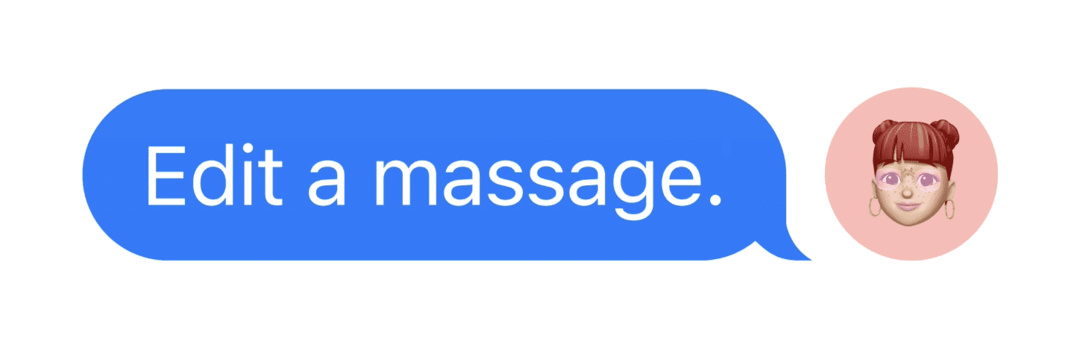
יש מגבלה דומה לעריכת הודעות. אתה יכול לערוך אותם עד חמש פעמים בלבד. לאחר מכן, הם נעולים גם כן. בנוסף, הודעות ערוכות יוצגו כ"ערוכים". אז אתה לא יכול לערוך הודעה תוך הסתרת העובדה שהיא ערוכה.
עוד תכונה קטנה ומסודרת שרציתי להוסיף כאן היא שאתה יכול כעת לגלול קדימה ואחורה על הודעות שמע ב-iMessage. בעבר, היית צריך להפעיל מחדש את כל ההודעה אם הפסקת לנגן אותה. סופר שימושי, פשוט חשבתי להכניס את זה לכאן!
השתמש בסינון פוקוס כדי לשלוט במה שאתה רואה אפילו יותר
אם אתה מכיר את iOS 15, אז כנראה שאתה כבר יודע על Focus. כיסינו את זה קצת קודם במאמר זה.
ובכן, ב-iOS 16, התכונה הזו קיבלה חבטה נוספת. כעת תוכל להשתמש בסינון Focus, המאפשר לך לשלוט בתוכן באפליקציות שאתה רואה, לא רק באפליקציות עצמן.
אז אתה יכול לסנן אימיילים בעבודה במיקוד אישי והודעות טקסט אישיות במיקוד בעבודה. זה די קל להגדיר ב- הגדרות אפליקציה מתחת מוֹקֵד.
ברור שזה לא מתאים לכולם בהתחשב בעובדה שזה סוג של תכונת התעסקות. אבל עבור אלה שכבר יש להם את הגדרת תכונת Focus שלהם, זה מוסיף לו עוד שכבה.
SharePlay פועל כעת בהודעות
SharePlay היא תכונה נוספת ששוחררה עם iOS 15 ומשתפרת אפילו עם תכונות iOS 16. עכשיו אתה יכול להשתמש ב-SharePlay בהודעות, ובניגוד לשנה שעברה, זה עובד עכשיו.
יש לעדכן את שני האנשים ל-iOS 16, אבל ברגע שהם, אתה יכול להתחיל להשתמש בתכונה זו מיד. כבר שיחקתי איתו עם בן זוגי, האזנתי למוזיקה אחד עם השני בדרך זו.
הגדרות האתר יסונכרנו כעת עם תכונות iOS 16
זו אחת התכונות הקטנות יותר של iOS 16, ואחת שאני לא בטוח שרוב האנשים ישימו לב אליה. אבל בתור מישהו שמשתמש בהגדרות מותאמות אישית עבור כמעט כל אתר אינטרנט, זה הוא מתת משמים.
בכל פעם שתתאים הגדרות עבור אתר במכשיר אחד, הוא יסנכרן את ההגדרות עבור אותו אתר בכל המכשירים שלך. אז אם אתה תמיד רוצה להשתמש בתצוגת Reader עם אתר מסוים, אתה יכול להגדיר אותה באייפון שלך ולסנכרן את ההגדרה הזו ב-Mac ו/או ב-iPad.
ישנן הגדרות אחרות, כמו בקשה לגרסה לנייד או למחשב שולחני של אתר אינטרנט, שגם יתחילו להסתנכרן בין מכשירים. זה חוסך זמן ממש שימושי.

הכתבה, סירי ומפות קצת יותר טובות
לקראת סוף רשימת התכונות של iOS 16 שלנו יש סיכום של כמה תכונות מועילות.
הכתבה עובדת עכשיו הרבה יותר טוב מבעבר. אתה יכול להפעיל אותו, והוא יקשיב למה שאתה אומר מבלי להסתיר את המקלדת. אז אתה יכול לדבר, להקליד, לדבר, להקליד, לעבור ביניהם תוך כדי בלי צורך להפעיל ולכבות את הכתבה. שימושי, במיוחד אם אתה לא יודע איך לאיית מילה מסוימת אבל עדיין רוצה להמשיך להקליד.
סירי גם קצת יותר טובה, עושה יותר בלי צורך לגשת לאינטרנט. אתה יכול להשבית את Siri ולשאול אותך אם אתה בטוח שאתה רוצה לשלוח הודעה, כך שההודעה תישלח מיד לאחר שתסיים להכתיב אותה. ואתה יכול לסיים שיחת טלפון באמירה "היי סירי, תנתק", למרות שכולם בשיחה ישמעו אותך.
ולבסוף, מפות זוכה לכמה עדכונים מגניבים גם כן. אתה יכול להוסיף מספר עצירות למסלול בפעם הראשונה, להוסיף כרטיסי תחבורה ציבורית לארנק ולבדוק מחירי תחבורה באפליקציית מפות.
עקוב אחר התרופות שלך באפליקציית הבריאות
לבסוף, אפל הוסיפה את היכולת לעקוב אחר התרופות שלך באפליקציית הבריאות. תכונה זו די מוצקה. אתה יכול להוסיף תרופות שאתה נוטל בשגרה או לפי הצורך. ואתה יכול לעקוב מתי אתה לוקח אותם באפליקציה.
זה מקל להבטיח שאתה נוטל תרופות כאשר אתה צריך. וזו דרך שימושית להראות לרופא שלך שאתה לוקח את התרופה שלך.
אחד ההיבטים המסודרים של תכונה זו הוא שאתה יכול לציין איך התרופה שלך נראית, לשנות את הצורה, הצבע והצורה שלה באפליקציית הבריאות כאשר אתה מוסיף אותה.
הדבר היחיד שחסר הוא ספירת תרופות. אתה לא יכול להוסיף כמה תרופות נשארו לך או להגדיר תזכורות מתי אתה צריך למלא את התרופות שלך. זה לבד יכול לגרום לי לא להשתמש בתכונה הזו, אבל אני עדיין לא בטוח. נראה.
התחל להשתמש בתכונות הטובות ביותר של iOS 16 עוד היום
וזה הכל! אלו התכונות הטובות ביותר של iOS 16 שאני ממליץ לך להתחיל להשתמש בהן כבר עכשיו. זה קל וחינמי לעדכן, ותפיק ממנו הרבה. זהו אחד העדכונים הטובים ביותר מזה זמן מה, אז בהחלט בדוק את זה!
לעוד תובנות, חדשות ומדריכים על כל מה שקשור לאפל, עיין בשאר הבלוג של AppleToolBox.
נתראה בפעם הבאה!